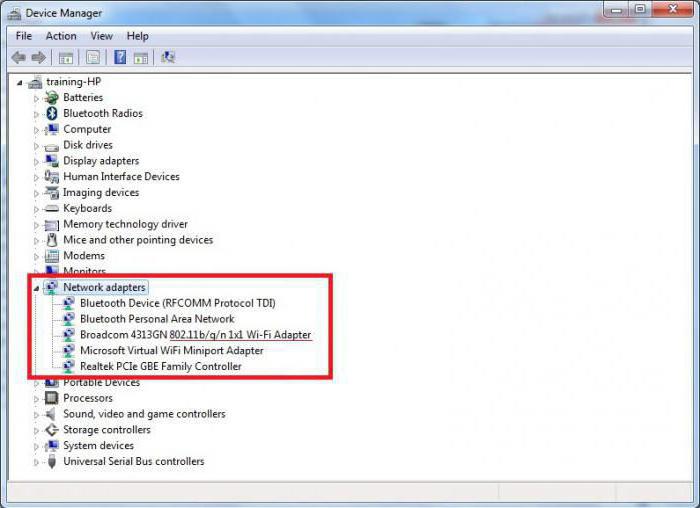Sådan går du til "BIOS" på den bærbare computer. Manuel til Samsung, Sony, Acer, Lenovo, HP modeller
Ofte nye bærbare ejerespørgsmålet opstår: "Hvordan går jeg til BIOS på en bærbar computer?" Denne procedure er i dette tilfælde væsentligt forskellig fra de sædvanlige systemblokke. I sidstnævnte tilfælde anvendes Del-tasten til dette formål, når pc'en startes. På den bærbare computer er forskellige muligheder mulige, hvilket ikke kun afhænger af producenten, men også på selve modellen. Derfor skal om nødvendigt justeringer af BIOS-indstillinger alvorligt svede. Situationen er kompliceret af den kendsgerning, at disse formål kan anvendes som en nøgle og deres kombination. Den sværeste situation med Samsungs mobile pc'er. Ikke altid har de et udvidet tastatur. Det vil sige, sæt funktionstaster for dem kan ende med F10, og for input skal du trykke på F12. I dette tilfælde skal du bruge tastaturlayoutskiften Fn. Dette er velkendt for avancerede brugere. Og begyndere har problemer med dette. Et andet vigtigt punkt. Før du udfører forskellige manipulationer i de grundlæggende indstillinger, anbefales det, at de bliver fuldstændigt omskrevet på papir i en fungerende tilstand. Med ukorrekte indlæg kan din mobile pc stoppe med at downloade (for eksempel med en tom liste over enheder til download). I dette tilfælde kan det ved hjælp af optegnelser nemt og nemt gendannes alt til sin oprindelige tilstand og genoprette enhedens effektivitet.

Hvad er "BIOS"?
Før du går til "BIOS" på den bærbare computer,vi vil forstå, hvad det er, og hvorfor det overhovedet er nødvendigt. Bogstaveligt er denne forkortelse oversat som "grundlæggende input / output system". Fysisk er det en chip med flygtig hukommelse, som er installeret på bundkortet. For at sikre dets ydeevne har du brug for et batteri. Denne chip lagrer oplysninger, der er nødvendige for at teste og downloade pc'en. Under normal drift af den bærbare bruger går brugeren ikke ind i disse indstillinger, og der er ingen mening i dette. Men når du geninstallerer operativsystemet eller en fejl uden "BIOS" er det svært at gøre. En af hovedafsnittene er menuen Boot Priority, hvor deres prioritet er indstillet. Derfor kan du ikke undvære det, når du udfører en sådan operation uden at indtaste dette afsnit.
Hovedafsnit
Indtil for nylig var strukturen i menuen "BIOS"fra mange punkter. Den sædvanlige bruger til at forstå formålet med hver af dem var problematisk. Ja, og producenterne har ændret det efter eget skøn. Men nu har situationen ændret sig dramatisk. Alt blev standardiseret, og dette forenklet processen for at arbejde i de grundlæggende indstillinger. Nu kan en nybegynder også klare opgaven. I øjeblikket er sammensætningen af de fleste af emnerne af "BIOS" som følger:
- HOVED - Nuværende dato og klokkeslæt, listen over tilsluttede drev og deres egenskaber.
- AVANCERET - avancerede systemindstillinger: PCI, CPU, SATA og andre. (Dette afsnit anbefales kun at rette op til veluddannede brugere, som er sikre på, at de ikke vil skade systemet.)
- POWER - værdier for spænding og temperatur for øjeblikket.
- BOOT - angiver rækkefølgen af bootkilder, bruges ved geninstallation af operativsystemer.
- SIKKERHED - adgangskoder for adgang til "BIOS" og andreressourcer af en personlig computer. (Hvis du indstiller en adgangskode her, er det bedst at skrive det ned på papir ofte kommer i de grundlæggende indstillinger er ikke behov så er det muligt at glemme Og når du har brug for at gå til "BIOS", vil ikke fungere -... Ingen adgangskode nulstille det på en bærbar computer er meget vanskeligere. , end på en stationær systemenhed.)
- EXIT - exit muligheder fra de grundlæggende indstillinger, hvornårhvilke ændringer kan enten laves til flygtig hukommelse eller ikke skrevet til den. (Det er også muligt at returnere alle værdier tilbage til deres oprindelige tilstand.)
Afsnittet ADVANCED anbefales kun at røre vederfarne og veluddannede brugere. Forkert indstilling af dem kan føre til en fuldstændig fejl i computeren. En lignende situation kan opstå, hvis du fjerner alle downloadkilder i BOOT-sektionen. Dette skal huskes og regnes under arbejdet med BIOS. Et andet problematisk problem er SECURITY. Når du har angivet adgangskoden, er det bedre ikke at stole på hukommelsen og skrive det på papir. Næste gang skal du indtaste BIOS uden det, næsten umuligt. De andre afsnit i menuen er ikke så kritiske, og alle kan arbejde sammen med dem, herunder en uerfaren bruger, der lige er begyndt at blive bekendt med computerteknologi.
producenter
Svaret på dette spørgsmål, du går ind i "BIOS" på en bærbar computer, vil afhænge af chippen producenten. De vigtigste producenter af sådanne produkter er i øjeblikket:
- Award BIOS. (Indtil for nylig var det den største producent af disse produkter. Men nu har det mistet betydelig position, og slugte en anden udvikler Phoenix BIOS.)
- AMI BIOS. (Den største leverandør af sådanne chips i øjeblikket.)
- Phoenix BIOS.
For at opfylde ovennævnte udstyrProducenter kan i det væsentlige være på stationære systemblokke. Men laptopproducenter forsøger at optimere styringen af den mobile computer. Som følge heraf udvikler hver af fabrikanterne sin rækkefølgen af adgang til "BIOS" sammen med menuen. Og i nogle tilfælde, selv for en producent, men på forskellige modeller af den, kan denne procedure være meget forskellig. Under opstartsprocessen vises det første vindue, hvor der er information, vi er interesseret i. Se efter teksten på den: Tryk på ... til Opsætning. I stedet for tre punkter kan der være Del, F2 og F10 osv. Til disse formål kan ikke kun funktionstasterne bruges, men også forskellige kombinationer. I nogle tilfælde kan de oplysninger, vi er interesseret i, være skjult bag producentens logo. Denne indstilling er kun indstillet i "BIOS". For at fjerne det, skal du trykke på Esc. I dette tilfælde er det vigtigt at huske en ting: Du kan kun lave en post, når du begynder at downloade og teste udstyret. Med et kørende operativsystem kan dette ikke gøres.
HP

Først finder vi ud af, hvordan man går til "BIOS"Notebook HP. Indtil for nylig har dette firma haft ledende stillinger inden for dette segment af computerteknologi. Men nu blev antallet af solgte produkter skubbet tilbage til andenpladsen af den kinesiske Lenovo. Men kvaliteten af produkterne i dette mærke er meget bedre end den vigtigste konkurrent. Svaret på, hvordan du indtaster "BIOS" på HP laptop er funktionstasten F10. Det er på de fleste enheder af denne producent, at det bruges til dette formål. Det vil sige, når downloading starter, skal du trykke på det og få adgang til "BIOS". Men hvis du bare har brug for at ændre boot prioriteret rækkefølge, kan du trykke på F9 for at have den samme øjeblik. En menu åbnes med en liste over tilgængelige enheder. I den finder vi den enhed, vi er interesserede i, og tryk på Enter. Hvis du hurtigt vil vende tilbage til hovedmenuen på enheden producenter bruger Esc.
Lenovo

Det næste skridt er at finde ud af, hvordan man går ind"BIOS" bærbar Lenovo. Produkter fra denne producent er ikke så standardiserede som den foregående. Derfor er det ret vanskeligt at give et entydigt svar på det. Del, F2 eller F1 kan bruges til dette formål. For hver model, kan du finde disse oplysninger i manualen (hvis det findes), når du vil starte overførslen, eller på internettet. I et ekstremt tilfælde kan alt bestemmes af udvælgelsesmetoden i testfasen på den mobile pc. Men hver af nøglerne kræver en separat download. Ellers vil det være svært at få et svar på, hvordan man går ind i "BIOS" på Lenovo laptop. Du kan hurtigt trykke på hver af dem og få adgang til de indstillinger, der interesserer os. Men for at sige præcis, hvilken en fungerede, vil det være problematisk. Tja, glem ikke at du kun kan udføre denne operation, når du starter eller genstarter din pc. På arbejde er det umuligt at komme her.
Samsung
Den sværeste del er for dem, der har en Samsung laptop. Gå til "BIOS" her kan du på tre måder - det kan være nøglerne F2, F4 eller F12. Hvis der ikke er problemer med de to første - de er på tastaturet, så kan der være problemer med sidstnævnte. Ikke alle mobile pc'er har et fuldt tastatur. Nogle af dem (med det formål at minimere) kommer med beskåret. I dette tilfælde er der kun F1 ... F10. Men de to sidste af dem - F11 og F12 - er forbundet til henholdsvis F9 og F10. Alt dette komplicerer betydeligt processen med at komme ind i "BIOS". På en bærbar Samsung i en lignende ydeevne skal du trykke på mere end en nøgle og en kombination. På samme tid, i udgående besked, når downloadingen starter, er der kun oplysninger om en af dem - F12. Avancerede brugere uden problemer i denne situation skal navigere og trykke på den anden for at skifte indgangstilstand. Men for begyndere, bemærk: for at aktivere F12 i dette tilfælde skal du trykke på funktionsnøglen Fn og uden at frigive den anden. Det er normalt placeret i den nederste række af tastaturet ved siden af Win. Hovedformålet er at skifte tastaturlayouter. I sin deprimerede tilstand virker en indgangsindstilling (dens symboler er i øverste højre hjørne af hver nøgle), når den trykkes - den anden (højre hjørne eller midten). For at gøre det lettere for brugerens arbejde, Fn og det layout, den aktiverer, har den samme farve (oftest er den blå eller rød). Så lad os opsummere hvordan du går ind i BIOS på Samsung laptop på forskellige modeller. Når du tænder den bærbare computer og udseendet af skærmen med beskeder, skal du trykke på den pågældende tast eller en kombination af dem under hensyntagen til de tidligere angivne bemærkninger, som er angivet i den tilsvarende meddelelse eller i betjeningsvejledningen til denne enhed.

Sony
Det er ikke så nemt at indtaste de grundlæggende indstillinger påenheder af det japanske selskab "Sony". Det hele afhænger af, hvor ny din enhed er. På ældre modeller er F2 mest almindeligt, og på nyere modeller F3. En af dem er svaret på, hvordan man går ind i "BIOS" af Sony laptop. Resten er ens. På testfasen af systemet trykker vi på den ønskede tast og indtaster indstillingerne. Hvis du ikke ved hvilken af nøglerne du skal bruge, studerer vi dokumentationen, eller ved opstart ses meddelelsen: Tryk på ... til Opsætning. Mellem det første og tredje ord vil nøglen af interesse blive angivet. På nogle gadgets på dette tidspunkt vises firmaets logo. For at fjerne det og se de oplysninger, vi er interesserede i, skal du trykke på Esc. Hvis vi har tid til at trykke på det, går vi ind i BIOS. Ellers genstarter vi systemet, og når producentens logo vises, skal du trykke på knappen for indgangen, som tidligere blev afklaret.

Acer
Og nu find ud af, hvordan man går ind i den bærbare computerens BIOSAcer. Denne fabrikant er standardindstillingen i de grundlæggende indstillinger, som viser producentens logo. Dette komplicerer opgaven. Du skal trykke på Esc. Dette fjerner skærmbilledet. Så skal du have tid til at lægge mærke til betingelserne for at komme ind i BIOS. Ofte er det enten F2 (på nyere enheder) eller Ctrl + Alt kombineret med Esc (gamle modeller). Det er ikke altid første gang at finde ud af kombinationen, og tryk derefter på den. Hvis du ikke havde tid, skete der ikke noget forfærdeligt. Vi genstarter. Når logoet på enhedsproducenten vises, skal du trykke på tasten eller en kombination af dem, som forklaret tidligere. Efter det skal du gå til "BIOS" uden problemer.
dokumentation
Undersøgelsen af dokumentation er en anden mådegiver dig mulighed for at gå til "BIOS". Windows 7 (og ikke kun) giver dig mulighed for at arbejde med elektroniske dokumenter. Normalt er en cd inkluderet med den mobile pc. Udover chaufførerne har den også en manual til drift. Det beskriver driftsens rækkefølge, herunder algoritmen for indtastning af de grundlæggende indstillinger, som vi er interesserede i, og angiver nøglen eller deres kombinationer. Disse oplysninger skal huskes eller bedre nedskrevet for fremtiden. Derefter genstarter vi enheden, og i starten af bagagen udfører de nødvendige handlinger, som tidligere blev gentaget.

Internettet
Denne metode er den mest universelle. Det giver dig mulighed for at gå ind i "BIOS" netbook og en bærbar eller stationær systemenhed. Hvis du ikke kan finde ud af rækkefølgen for at indtaste disse indstillinger ved alle tidligere beskrevne metoder, og dokumentationen sammen med cd'en går tabt, kan du gå til producentens officielle hjemmeside og downloade den elektroniske version derfra. Åbning af det, du kan nemt gå til "BIOS". Windows 8, som andre operativsystemer, kræver yderligere installation til dette formål af et program som f.eks. Adobe Reader. Dens installationsversion kan downloades fra udviklerens officielle hjemmeside på internettet. Herefter skal du installere det. Først derefter downloader vi dokumentationen fra siden i det globale web på den mobile pc og åbner den. Find den del af interesse og studere den. De vigtigste øjeblikke er bedst trykt eller skrevet ned på papir. Så lukker vi alt og genstarter pc'en. På tidspunktet for test af enhederne udfører vi de nødvendige manipulationer og går ind i "BIOS".

resultater
Denne artikel beskrev, hvordan du indtasteri "BIOS" på den bærbare computer på modellerne af de mest populære producenter. Intet kompliceret i dette. Med en lignende opgave kan selv en nybegynder bruger nemt klare. Hovedproblemet er manglen på forening. Hver producent har sin egen ordre af at gøre denne operation. Hvis du har formået at gøre dette en gang, skal du skrive ned alt i detaljer og gemme. I fremtiden kan disse oplysninger stadig være nyttige. Selv om de ikke så ofte, og lejlighedsvis nødt til at huske og at puslespillet løbet af dette problem (især når du geninstallerer operativsystemet uden dette godt, kan bare ikke gøre). Derfor er det bedst at gøre det. Det vigtigste, så er det ikke tabt. Det vil være nok bare at finde denne post - og du kan få adgang til "BIOS".
</ p>